Како ресетовати лозинку за Мицрософт налог на Ксбок Оне
мисцеланеа / / August 04, 2021
Огласи
Задржавајући своје Мицрософт Осигурање налога је једноставно променом лозинке за налог прилично често. Понекад, било који корисник може заборавити лозинку или би је променио у јачу лозинку у већини случајева могао добро доћи. Ако имате проблема са лозинком за Мицрософт налог на Ксбок конзоли, погледајте ово упутство за решавање проблема како бисте га брзо решили. Овде смо поделили једноставне кораке за ресетовање лозинке за Мицрософт налог Ксбок Оне.
Пре него што се упутите до водича у наставку, морамо да напоменемо да ће вам бити потребан регистровани мобилни телефон број или вашу алтернативну адресу е-поште да бисте касније од Мицрософта добили сигурносни код или код за потврду идентитета. Без добијања безбедносног кода, нећете сигурно моћи да направите нову лозинку за постојећи Мицрософт налог. Ако сте завршили са овом белешком, пређимо на следеће кораке.
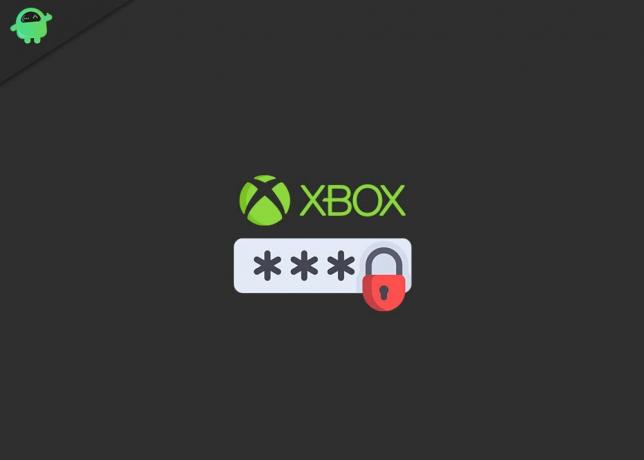
Како ресетовати лозинку за Мицрософт налог на Ксбок Оне
- Пре свега, уверите се да је ваша Ксбок Оне конзола укључена и повезана на Интернет.
- Сада притисните Ксбок дугме на управљачу са Ксбок контролне табле да бисте отворили „Водич“.
- Затим на екрану „Профил“ изаберите „Додај ново“> Сада ће се тражити да унесете адресу е-поште која је већ повезана са вашим Мицрософт налогом.
- Само унесите адресу е-поште и притисните Ентер или изаберите „Даље“.
- Сада ће тражити лозинку за налог.
- Како желите да ресетујете лозинку за налог, једноставно изаберите „Заборавио сам лозинку“.
- Унесите сигурносне знакове који ће се приказивати на екрану. То ће осигурати да сте човек, а не бот. У случају да имате потешкоћа са читањем знакова, одаберите „Нови ликови“ да бисте добили новог.
- Једном када га унесете, изаберите „Даље“ или изаберите Ентер> Нов, мораћете да изаберете одређену адресу е-поште на коју ће бити послан сигурносни код.
- Затим одаберите „Даље“> Сада, сачекајте неколико минута да примите е-пошту на изабрану адресу е-поште.
- Идите на свој рачун е-поште и потражите сигурносни код који вам је послат. [Такође можете да проверите директоријум Нежељена пошта ако нисте добили е-пошту]
- Међутим, ако безбедносни код још увек није стигао, само изаберите „Нисам добио код“ и покушаће поново да пошаље код или ће затражити да испробате другу методу.
- Ако сте добили код, само унесите сигурносни код и одаберите „Даље“ или притисните Ентер.
- Када унесени безбедносни код постане успешан, можете да поставите једну лозинку за свој Мицрософт налог на Ксбок Оне.
- Обавезно поставите лозинку која ће садржавати најмање осам знакова, попут великих, малих, посебних знакова, бројева итд.
- Уживати!
То је то, момци. Претпостављамо да вам је овај водич био користан. За даља питања, слободно питајте у коментару испод.
Огласи
Огласи Почевши од тога, видео игре на мрежи увек имају више грешака или грешака да ли могу...
Рекламе Тако очекивани ПлаиСтатион 5 коначно је доступан за јавност широм света, па чак и корисници ПС4 су...
Огласи Последње ажурирање 7. марта 2021. у 02:49 ПС5 је далеко један од моћних…


![Преузмите и инсталирајте АОСП Андроид 10 за Алцател ИдеаКСТРА [ГСИ Требле]](/f/e68a2112ba34a9a53ad59d9f162cdcbb.jpg?width=288&height=384)
